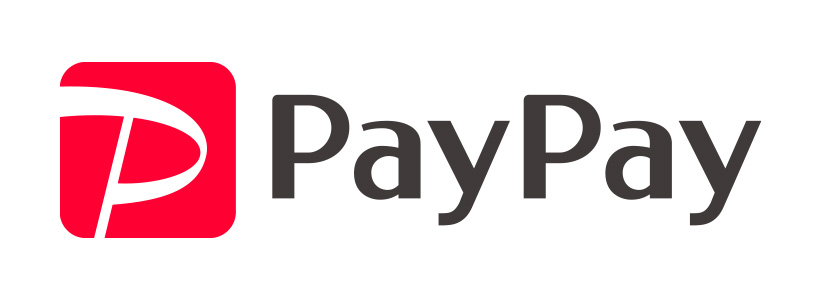PowerPointでのサイズ設定
サイズ設定方法
PowerPointでのサイズ設定は、
バージョン2003以前なら、「ファイル」→「ページ設定」
バージョン2007/2010なら、「デザイン」→「ページ設定」から
「スライドのサイズ指定」を「ユーザー設定」にし、
仕上がりサイズに上下左右にそれぞれ塗り足し分3mmを足したサイズを設定してください。
また、足した3mm分は、断裁時に切り取られます。
また、テキスト等の切れては困るものは、作成したスライドの端から6~10mm程度内側に配置してください。

- 例)A4サイズの場合(仕上がりサイズ:210×297mm)
- 幅 :21.0cm+左右3mmずつ足したサイズ => 21.6cm
高さ:29.7cm+上下3mmずつ足したサイズ => 30.3cm




 はじめての方へ
はじめての方へ よくあるご質問
よくあるご質問 データ入稿ガイド
データ入稿ガイド お届け日について
お届け日について 支払い方法
支払い方法